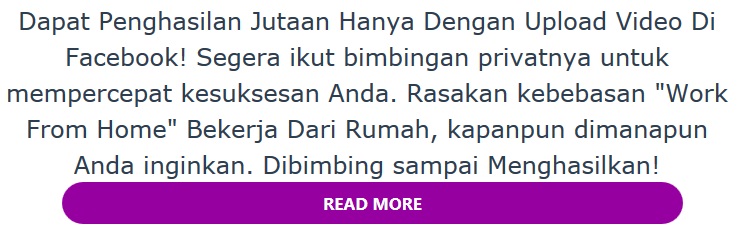
Cara Membuat Blog
Awalnya pengin buat blog dalam versi bahasa Inggris, tapi dipikir-pikir lebih baik diawali sharing buat negeri sendiri dulu sajalah..muerdekaa.. padahal bahasa inggrisnya yang gak memenuhi standar quota ;p
Mungkin para senior blogger sudah banyak yang memaparkan artikel seperti ini, tapi barangkali saja ada orang yang lagi googling terus kecanthol di blog ini, lumayan bisa untuk menambah jumlah pengunjung.:)
Sebagai orang yang baru belajar membuat blog, maka sedikit akan saya jelaskan teknik dasar sederhana bagaimana 'cara' gratis 'membuat' situs 'blog'
Blog dapat kita gunakan sebagai sarana untuk sharing, sekedar nampang, menyalurkan hobi menulis atau bahkan media untuk berbisnis online.
Untuk yang saya sebutkan terakhir kali akan saya jelaskan di posting selanjutnya lain waktu.
Untuk membuat sebuah blog, syarat yang pertama adalah kita harus terkoneksi dengan internet baik menggunakan laptop, PC, ataupun sebuah ponsel. Koneksi internet boleh memakai jenis provider apa saja, baik yang unlimited, membayar bulanan, atau bahkan koneksi yang tidak perlu membayar alias gratisan, caranya? numpang akses internet di kantor atau rumah tetangga .. :).
Langsung menuju ke tkp di alamat blogger.com, eit tunggu dulu, anda harus memiliki email account di gmail sebagai karcis masuknya, jadi kalau anda belum punya buatlah email terlebih dulu dengan mengunjungi gmail.com kemudian klik link 'Signup..'
proses selanjutnya standar seperti membuat email di tempat lain, dengan melengkapi semua isian form,antara lain :
1. First name isikan dengan nama awal anda.
2. Last Name isikan dengan nama akhir anda.
jika anda memiliki nama lebih dari 2 kata, misalkan nama anda: 'Tukul Arwana Tralala Trilili', maka pada form 'Last Name' isikan dengan kata yang terakhir yaitu Trilili, bukan kata yang kedua; Arwana karena 'Last Name' berarti nama terakhir bukan nama kedua.
3. Desired Login Name adalah nama email yang anda inginkan,
setelah mengisi jangan lupa klik 'check availability'karena mungkin nama yang anda isikan telah digunakan oleh user gmail lain.
4. Choose password dan Re-enter password, isikan dengan data yang sama, minimal 8 karakter boleh menggunakan kombinasi huruf dan angka.
5. Security Question, pilih salah satu, kemudian isikan jawaban anda pada textbox Answer.
6. Security Question akan digunakan sebagai cadangan jika suatu saat anda lupa mengingat password.Jadi isikan jawaban sesuai dengan pertanyaan.
7. Location = Country, Pilih lokasi di negara mana anda membuat.
8. Word Verification, adalah susunan huruf yang tertulis dalam format gambar, ketik ulang semua huruf tersebut dengan benar
9. Langkah terakhir, Klik tombol 'I accept. Create my account'.
Kalau semua data tersebut diatas telah diisi dengan benar,pada page baru muncul teks Congratulation.. yang berarti bahwa anda telah memiliki account email di Gmail, dan anda bisa memulai untuk membuat blog di blogger.com.
Anda juga bisa mengakses menggunakan browser Opera Mini atau email melalui ponsel untuk posting artikel, jadi sewaktu waktu Anda mempunyai mood untuk menulis artikel, anda cukup merogoh ponsel di saku Anda, mantaab!! :)
Sekarang, tahap membuat blog dapat anda mulai dengan cara :
Berkunjung ke situs blogger di alamat blogger.com
Masukkan google email yang sudah anda buat, lalu klik tombol “MASUK”

Masukkan nama untuk blog anda dikolom “Nama Tampilan”, terserah dengan selera anda. Lalu klik/ contreng 'Saya Menerima Persyaratan dan Layanan' kemudian klik “LANJUTKAN”
Masukkan “Judul Blog”, judul yang anda tuliskan akan muncul sebagai header halaman blog anda nanti.
Lalu tuliskan juga “Alamat blog”, jika alamat blog tidak tersedia, artinya sudah ada user blogger.com yang menggunakan nama tersebut.
Sebaiknya anda gunakan nama identik atau bisa juga gabungan nama benda dengan angka, entah nama orang, bunga, fauna atau yang lainnya.

Gunakan nama yang mudah diingat karena apa yang anda tulis pada langkah ini, akan menjadi alamat blog anda.
Contoh, pada alamat blog saya menuliskan sayapbumi, maka nama alamat blog saya adalah http://sayapbumi.blogspot.com.
Pilih tampilan blog yang anda inginkan, template dapat anda ubah kapan saja sesuai selera anda. Lalu klik “LANJUTKAN”
Langkah selanjutnya anda bisa langsung mulai memuat tulisan anda di tab “Posting”, atau anda perlu melakukan beberapa pengaturan terlebih dahulu, antara lain:
Tab Pengaturan
1. Dasar
Beberapa bagian yang sebaiknya anda ubah:
a. Uraian (Description) : untuk memberikan penjelasan umum kepada pengunjung tentang blog anda.
b. Biarkan mesin pencari menemukan blog Anda? : sebaiknya setingnya “Ya atau
Yes”, supaya blog anda bisa tampil dalam mesin pencari google.
c. Anda bisa biarkan kolom yang lain menggunakan nilai yang sudah tertera
disana.
d. Setalah itu klik tombol “Simpan Setelan”
2. Publikasikan
Pengaturan ini digunakan jika anda ingin merubah alamat blog anda.
3. Format
a. Tampilkan : untuk mengatur jumlah postingan anda dihalaman utama blog anda.
b. Sementara ini yang lainnya bisa menggunakan nilai standard nya dulu.
4. Komentar
Blogger.Com akan mengirim email pemberitahuan ke gmail anda jika ada yang menulis komentar tentang artikel anda.
Maka kolom yang perlu diisi hanya “Email Pemberitahuan Komentar”, isilah alamat email anda. Lalu klik simpan perubahan.
5. Arsipkan
Untuk mengelompokkan tulisan anda dalam arsip dengan beberapa pilihan : harian,mingguan atau bulanan.
6. Feed Situs
Untuk menampilkan tulisan anda pada pelanggan (subscriber) blog anda.
7. Email
Digunakan jika anda ingin menempatkan tulisan anda lewat email.
a. Alamat blog send : jika ingin setiap artikel posting anda dikirim ke email tersebut.

b. Alamat Mail-ke-Blogger : digunakan untuk memasang artikel anda melalui email tanpa harus login lewat blogger.com, pada textbox isikan katasandi yang anda inginkan kemudian klik 'Publish'
Untuk melakukan posting melalui email di lain hari, Login pada email account anda, tuliskan judul posting pada Subject, textbox tujuan (To) isikan: username.katasandi@blogger.com. Message : isi artikel anda dan tambahkan #end pada akhir posting anda.
8. OpenID dan Izin, anda tidak perlu mengubahnya, kecuali jika ingin membatasi pengunjung tertentu yang boleh mengakses website/blog anda ini.
Sementara itu saja pidato cara membuat blog yang perlu dilakukan , karena pengantar dalam blogger.com menyediakan dalam versi Bahasa Indonesia untuk lebih lengkapnya anda bisa membuka submenu lain yang mungkin belum saya jelaskan disini.
Selamat, sekarang anda sudah siap mulai menghiasi blog milik anda sendiri, apapun bidang pengetahuan dan pengalaman yang anda miliki, anda bisa menuangkannya disini dan barangkali bisa bermanfaat bagi orang lain ataupun diri sendiri, karena setiap kebaikan akan menjadi sebuah keindahan. silahkan ..sambil kopinya diminum dulu, ....:p.
Thanks 4 Your Time.
Mungkin para senior blogger sudah banyak yang memaparkan artikel seperti ini, tapi barangkali saja ada orang yang lagi googling terus kecanthol di blog ini, lumayan bisa untuk menambah jumlah pengunjung.:)
Sebagai orang yang baru belajar membuat blog, maka sedikit akan saya jelaskan teknik dasar sederhana bagaimana 'cara' gratis 'membuat' situs 'blog'
Blog dapat kita gunakan sebagai sarana untuk sharing, sekedar nampang, menyalurkan hobi menulis atau bahkan media untuk berbisnis online.
Untuk yang saya sebutkan terakhir kali akan saya jelaskan di posting selanjutnya lain waktu.
Untuk membuat sebuah blog, syarat yang pertama adalah kita harus terkoneksi dengan internet baik menggunakan laptop, PC, ataupun sebuah ponsel. Koneksi internet boleh memakai jenis provider apa saja, baik yang unlimited, membayar bulanan, atau bahkan koneksi yang tidak perlu membayar alias gratisan, caranya? numpang akses internet di kantor atau rumah tetangga .. :).
Langsung menuju ke tkp di alamat blogger.com, eit tunggu dulu, anda harus memiliki email account di gmail sebagai karcis masuknya, jadi kalau anda belum punya buatlah email terlebih dulu dengan mengunjungi gmail.com kemudian klik link 'Signup..'
proses selanjutnya standar seperti membuat email di tempat lain, dengan melengkapi semua isian form,antara lain :
1. First name isikan dengan nama awal anda.
2. Last Name isikan dengan nama akhir anda.
jika anda memiliki nama lebih dari 2 kata, misalkan nama anda: 'Tukul Arwana Tralala Trilili', maka pada form 'Last Name' isikan dengan kata yang terakhir yaitu Trilili, bukan kata yang kedua; Arwana karena 'Last Name' berarti nama terakhir bukan nama kedua.
3. Desired Login Name adalah nama email yang anda inginkan,
setelah mengisi jangan lupa klik 'check availability'karena mungkin nama yang anda isikan telah digunakan oleh user gmail lain.
4. Choose password dan Re-enter password, isikan dengan data yang sama, minimal 8 karakter boleh menggunakan kombinasi huruf dan angka.
5. Security Question, pilih salah satu, kemudian isikan jawaban anda pada textbox Answer.
6. Security Question akan digunakan sebagai cadangan jika suatu saat anda lupa mengingat password.Jadi isikan jawaban sesuai dengan pertanyaan.
7. Location = Country, Pilih lokasi di negara mana anda membuat.
8. Word Verification, adalah susunan huruf yang tertulis dalam format gambar, ketik ulang semua huruf tersebut dengan benar
9. Langkah terakhir, Klik tombol 'I accept. Create my account'.
Kalau semua data tersebut diatas telah diisi dengan benar,pada page baru muncul teks Congratulation.. yang berarti bahwa anda telah memiliki account email di Gmail, dan anda bisa memulai untuk membuat blog di blogger.com.
Anda juga bisa mengakses menggunakan browser Opera Mini atau email melalui ponsel untuk posting artikel, jadi sewaktu waktu Anda mempunyai mood untuk menulis artikel, anda cukup merogoh ponsel di saku Anda, mantaab!! :)
Sekarang, tahap membuat blog dapat anda mulai dengan cara :
Berkunjung ke situs blogger di alamat blogger.com
Masukkan google email yang sudah anda buat, lalu klik tombol “MASUK”

Masukkan nama untuk blog anda dikolom “Nama Tampilan”, terserah dengan selera anda. Lalu klik/ contreng 'Saya Menerima Persyaratan dan Layanan' kemudian klik “LANJUTKAN”
Masukkan “Judul Blog”, judul yang anda tuliskan akan muncul sebagai header halaman blog anda nanti.
Lalu tuliskan juga “Alamat blog”, jika alamat blog tidak tersedia, artinya sudah ada user blogger.com yang menggunakan nama tersebut.
Sebaiknya anda gunakan nama identik atau bisa juga gabungan nama benda dengan angka, entah nama orang, bunga, fauna atau yang lainnya.

Gunakan nama yang mudah diingat karena apa yang anda tulis pada langkah ini, akan menjadi alamat blog anda.
Contoh, pada alamat blog saya menuliskan sayapbumi, maka nama alamat blog saya adalah http://sayapbumi.blogspot.com.
Pilih tampilan blog yang anda inginkan, template dapat anda ubah kapan saja sesuai selera anda. Lalu klik “LANJUTKAN”
Langkah selanjutnya anda bisa langsung mulai memuat tulisan anda di tab “Posting”, atau anda perlu melakukan beberapa pengaturan terlebih dahulu, antara lain:
Tab Pengaturan
1. Dasar
Beberapa bagian yang sebaiknya anda ubah:
a. Uraian (Description) : untuk memberikan penjelasan umum kepada pengunjung tentang blog anda.
b. Biarkan mesin pencari menemukan blog Anda? : sebaiknya setingnya “Ya atau
Yes”, supaya blog anda bisa tampil dalam mesin pencari google.
c. Anda bisa biarkan kolom yang lain menggunakan nilai yang sudah tertera
disana.
d. Setalah itu klik tombol “Simpan Setelan”
2. Publikasikan
Pengaturan ini digunakan jika anda ingin merubah alamat blog anda.
3. Format
a. Tampilkan : untuk mengatur jumlah postingan anda dihalaman utama blog anda.
b. Sementara ini yang lainnya bisa menggunakan nilai standard nya dulu.
4. Komentar
Blogger.Com akan mengirim email pemberitahuan ke gmail anda jika ada yang menulis komentar tentang artikel anda.
Maka kolom yang perlu diisi hanya “Email Pemberitahuan Komentar”, isilah alamat email anda. Lalu klik simpan perubahan.
5. Arsipkan
Untuk mengelompokkan tulisan anda dalam arsip dengan beberapa pilihan : harian,mingguan atau bulanan.
6. Feed Situs
Untuk menampilkan tulisan anda pada pelanggan (subscriber) blog anda.
7. Email
Digunakan jika anda ingin menempatkan tulisan anda lewat email.
a. Alamat blog send : jika ingin setiap artikel posting anda dikirim ke email tersebut.

b. Alamat Mail-ke-Blogger : digunakan untuk memasang artikel anda melalui email tanpa harus login lewat blogger.com, pada textbox isikan katasandi yang anda inginkan kemudian klik 'Publish'
Untuk melakukan posting melalui email di lain hari, Login pada email account anda, tuliskan judul posting pada Subject, textbox tujuan (To) isikan: username.katasandi@blogger.com. Message : isi artikel anda dan tambahkan #end pada akhir posting anda.
8. OpenID dan Izin, anda tidak perlu mengubahnya, kecuali jika ingin membatasi pengunjung tertentu yang boleh mengakses website/blog anda ini.
Sementara itu saja pidato cara membuat blog yang perlu dilakukan , karena pengantar dalam blogger.com menyediakan dalam versi Bahasa Indonesia untuk lebih lengkapnya anda bisa membuka submenu lain yang mungkin belum saya jelaskan disini.
Selamat, sekarang anda sudah siap mulai menghiasi blog milik anda sendiri, apapun bidang pengetahuan dan pengalaman yang anda miliki, anda bisa menuangkannya disini dan barangkali bisa bermanfaat bagi orang lain ataupun diri sendiri, karena setiap kebaikan akan menjadi sebuah keindahan. silahkan ..sambil kopinya diminum dulu, ....:p.
Thanks 4 Your Time.
Cara Membuat Blog
 Reviewed by alkatro
on
12:58
Rating:
Reviewed by alkatro
on
12:58
Rating:
 Reviewed by alkatro
on
12:58
Rating:
Reviewed by alkatro
on
12:58
Rating:





Sobb..
ReplyDeletemao nanya nich, koch lebih memilih joomla ketimban joomla padahal kerennz tuch kalo pake domain COM lebih profesional, ga' seperti aku yang pake gratizan hehee..
wong ane punya domain dot com saja terpaksa, terpaksa buat nyari receh wkwkkwk
ReplyDeleteEmank sobat beli tuch domain brapa per tahunnya..
ReplyDeletemudahh, gak smpe 5 menit..
ReplyDeletecara membuat blog adalah cara termudah..
ReplyDeleteya blog mudah sekali bikinnya. yang susah design dan plugin didialamnya
ReplyDeleteterimakasih banyak mas, artikelnya sangat membantu...
ReplyDeletehttp://herbalkuacemaxs.com/